Importer des données dans Power BI
Transférez vos activités, projets et entrées de temps de Clockify à Power BI via l'API Clockify ou un plug-in tiers.
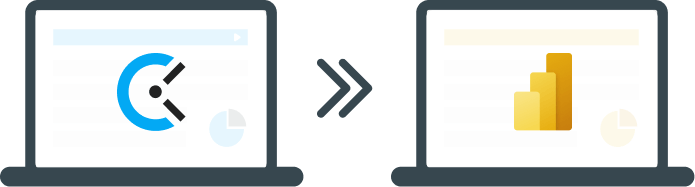
Importer des données Clockify via l'API officielle
Obtenez des données web
Cliquez sur "Obtenir des données > Web > Avancé" et remplissez les champs en fonction de la documentation de l'API.
Note : N'oubliez pas de remplir les identifiants nécessaires (p. ex. l'espace de travail) et votre clé API (que vous pouvez générer dans les paramètres du profil).
Note: Vous pouvez obtenir au maximum 5 000 résultats par taille de page pour les points de terminaison, ou 1 000 pour les points de terminaison de rapport. La technique de pagination est nécessaire si vous avez plus de résultats.
Générateur de requêtes avancé
Cliquez sur "Obtenir des données > Requête vide > Éditeur avancé" et créez votre propre requête en fonction de la documentation de l'API.
Note : N'oubliez pas de remplir les identifiants nécessaires (p. ex. l'espace de travail) et votre clé API (que vous pouvez générer dans les paramètres du profil).
Note: Vous pouvez obtenir au maximum 5 000 résultats par taille de page pour les points de terminaison, ou 1 000 pour les points de terminaison de rapport. La technique de pagination est nécessaire si vous avez plus de résultats.
Exemple de "Saisies du temps des utilisateurs GET"
let
Source = Json.Document(Web.Contents("https://api.clockify.me/api/v1/workspaces/COPY-WORKSPACE-ID-HERE/user/COPY-USER-ID-HERE/time-entries", [Headers=[Accept="application/json", #"X-Api-Key"="COPY-YOUR-API-KEY-HERE"]])), messages = Source[messages]
in
Source
Exemple de "Rapport d'exécution POST"
let
body = "{ ""dateRangeStart"": ""2021-01-01T00:00:00.000"", ""dateRangeEnd"": ""2021-12-01T23:59:59.000"", ""detailedFilter"": { ""page"": ""1"", ""pageSize"": ""200"" } }", Source = Json.Document(Web.Contents("https://reports.api.clockify.me/v1/workspaces/COPY-WORKSPACE-ID-HERE/reports/detailed", [ Headers = [#"Content-Type"="application/json", #"X-Api-Key"="COPY-YOUR-API-KEY-HERE"], Content=Text.ToBinary(body) ]))
in
Source
Exemple de "Rapport partagé GET"
let
Source = Json.Document(Web.Contents("https://reports.api.clockify.me/v1/shared-reports/COPY-SHARED-REPORT-ID-HERE", [Headers=[Accept="application/json", #"X-Api-Key"="COPY-YOUR-API-KEY-HERE"]])),
messages = Source[messages]
in
Source
Connecteurs et modèles
Si vous avez besoin d'un moyen plus simple d'introduire des données dans Power BI, vous pouvez utiliser un connecteur personnalisé ou des modèles développés par la communauté.
Participez à la discussion sur le forum Clockify ou le forum Power BI
Note : Ces outils ne sont pas développés par Clockify. Utilisez-les à votre propre discrétion et signalez les problèmes sur Github. Pour les utiliser, vous devez aller dans "Fichier > Options et paramètres > Options > Sécurité > Extensions de données" et activer "Autoriser le chargement de toute extension sans validation ni avertissement".

